Excel的高级筛选功能是一种通过设定条件区域,在数据菜单工具栏中选择高级选项,依据特定条件对表格进行筛选的工具。虽然这种筛选方式比普通的直接筛选稍微复杂一些,但只要你清楚自己的筛选条件,并按照步骤进行设置,操作起来并不困难。接下来,我们将通过Excel表格来演示如何进行高级筛选。如果你想了解更多关于Excel的使用技巧,可以访问安趣屋,这是一个提供专业设计课程和各种软件使用教程的在线教学平台,非常适合自学技能的朋友。
Excel表格高级筛选功能的使用教程:
1.首先,打开你需要筛选的表格,假设我们要筛选出语文、数学、英语成绩都在90分以上的数据,如下图所示:
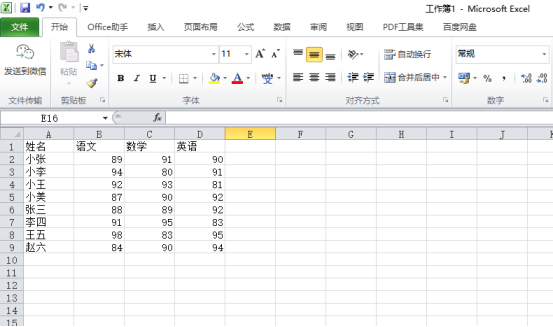
2.设置条件区域:确保条件区域和数据区域之间至少有一行空行分隔,在表格与数据区域空三行的位置输入高级筛选的条件,如下图红色圈出部分所示:
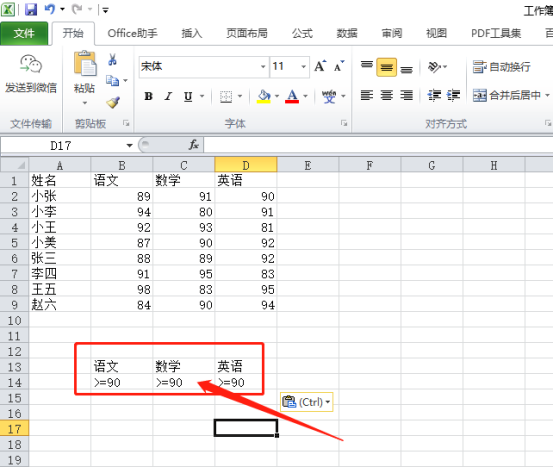
3.将鼠标定位在需要进行筛选的数据区域内,点击【数据】菜单工具栏中的【高级】按钮,如下图所示:
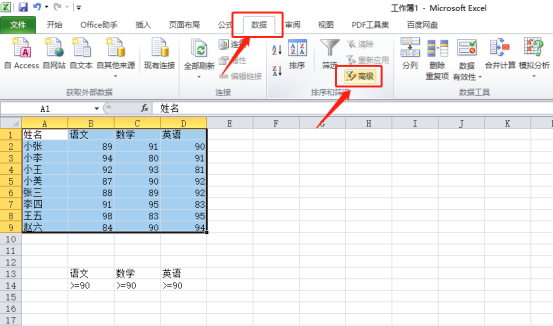
4.此时会弹出【高级筛选】对话框。在对话框中的【列表区域】会自动识别出要进行高级筛选的区域,如果有误可以重新选择,如下图所示:
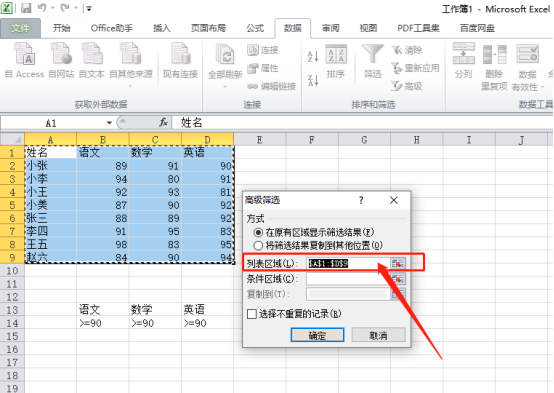
5.点击【高级筛选】对话框中【条件区域】右侧的【缩小对话框窗口】按钮,如下图所示:
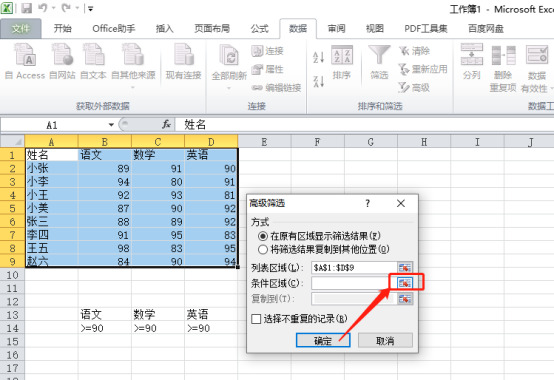
6.拖动鼠标选择高级筛选中的条件区域,然后点击【展开窗口】按钮返回到【高级筛选】对话框,再点击【确定】按钮,如下图所示:
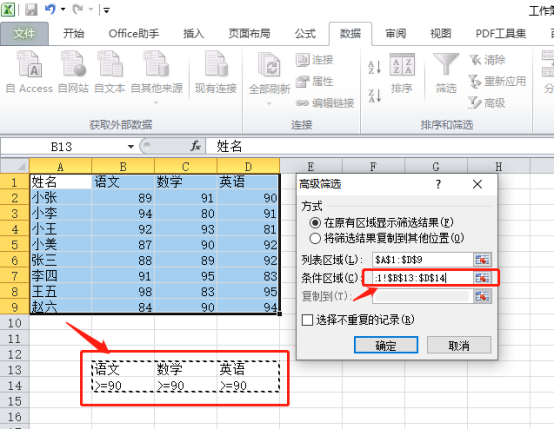
7.最后,表格将筛选出“语文”、“数学”和“英语”成绩都大于90分的数据,如下图所示:
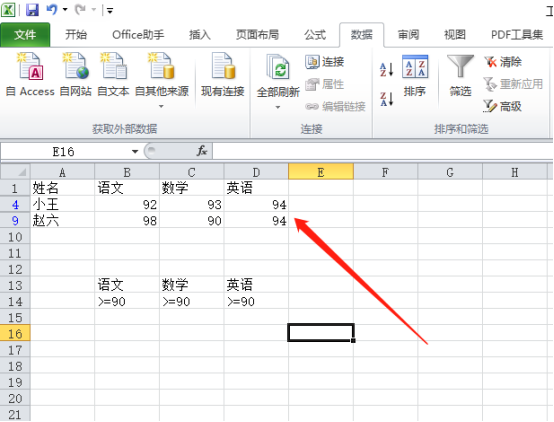
以上就是Excel高级筛选功能的操作演示过程。这个功能不仅适用于筛选成绩单,还可以用于筛选表格中的任何数据。通过这个教程,你应该已经掌握了如何使用高级筛选功能。
